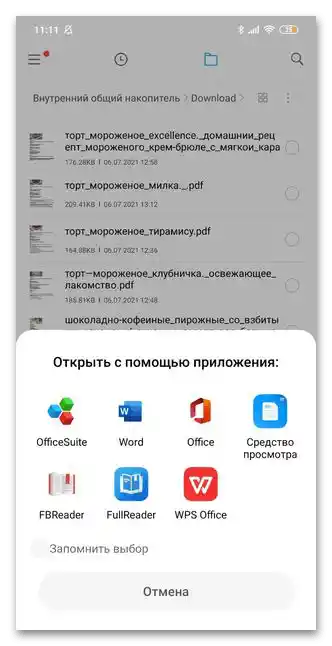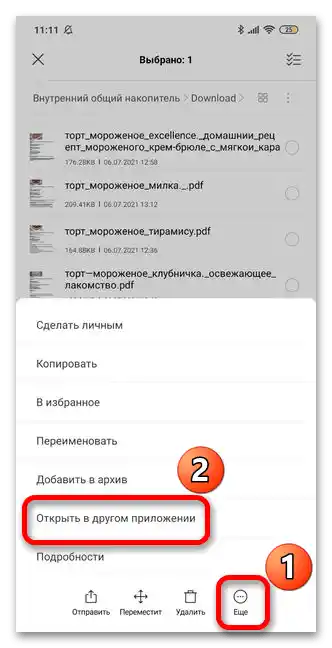Зміст:
Варіант 1: Мобільні додатки
Встановлені програми в тій чи іншій мірі дозволяють працювати з форматом RTF.
Спосіб 1: Word
Цей додаток дозволяє створювати, редагувати, зберігати документи різних форматів, а вбудований засіб читання PDF-файлів дає змогу насолоджуватися електронною книгою в будь-якому місці. У безкоштовному варіанті доступні базові функції, в розширеному – повний спектр інструментів та відключення рекламних блоків.
- Завантажте та встановіть додаток, запустіть його для подальшої роботи. Натисніть на нижній панелі піктограму "Відкрити", перейдіть у категорію "Цей пристрій" і виберіть папку збереження файлу РТФ.
- У відкритому списку знайдіть документ і натисніть на нього.
- Через кілька секунд додаток відкриє його і видасть попередження про необхідність увійти для редагування та подальшого збереження.
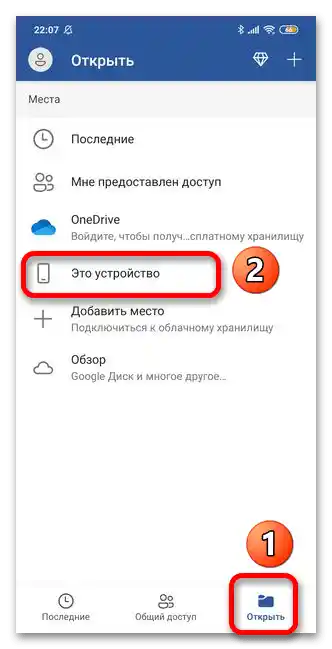
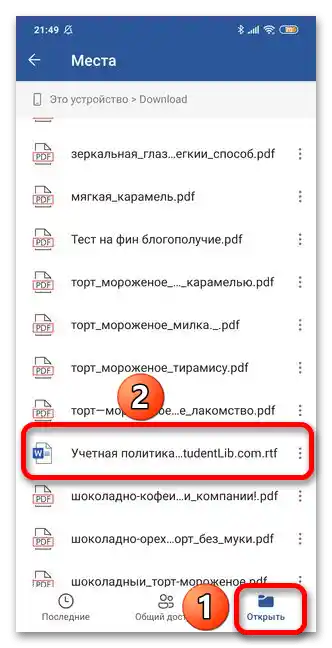
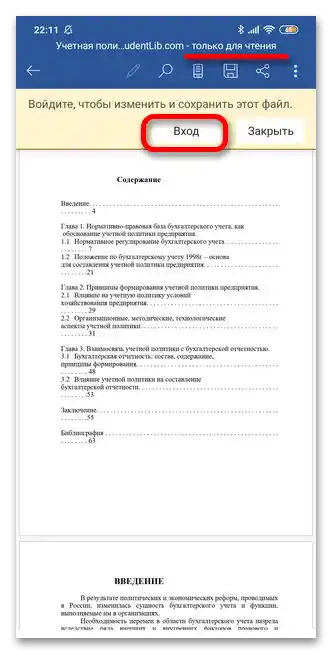
Спосіб 2: OfficeSuite Professional
Додаток вважається найфункціональнішим рішенням для особистого та професійного використання, однак у безкоштовній версії список інструментів зменшено до мінімуму, та й реклама заважає. Зняття обмежень та відключення демонстрації оголошень можливі після покупки.
- При відкритті на головній сторінці натисніть "Огляд".
- Виберіть категорію "Внутрішній накопичувач" і в Провіднику вкажіть шлях зберігання документа.
- Активуйте файл RTF, натиснув на нього пальцем.
- З'явиться діалогове вікно, в якому вам буде запропоновано придбати шрифти (якщо такі відсутні) або натиснути "Скасувати" у разі незгоди.
- Тапніть на піктограму олівця, після чого додаток підготує документ до редагування.
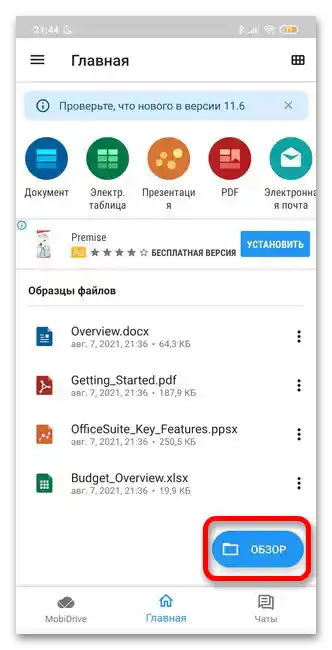
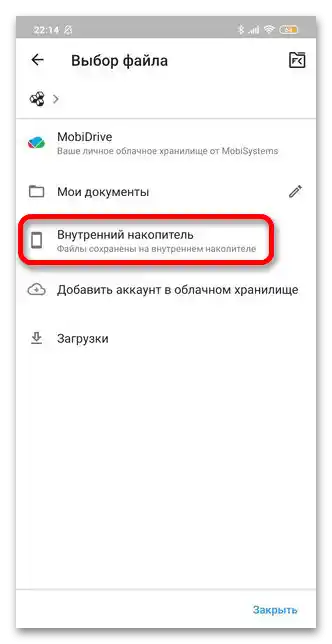
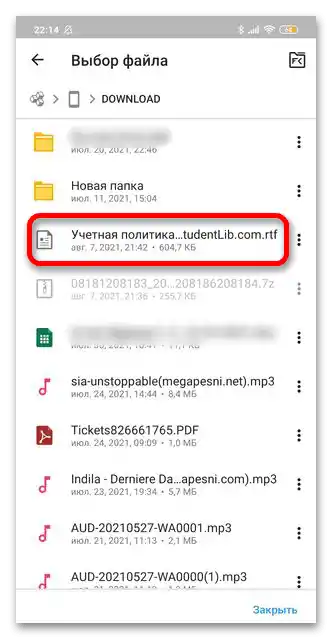
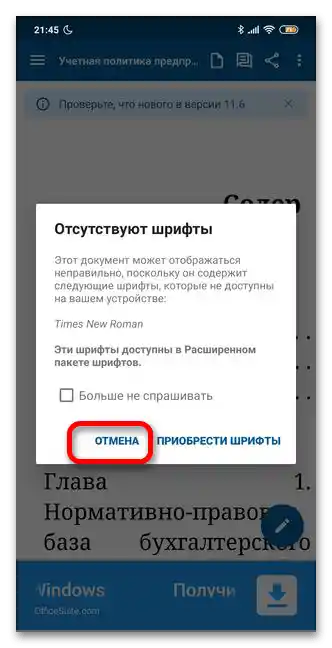
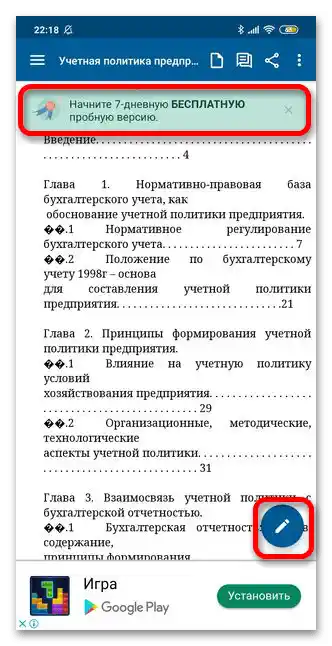
Спосіб 3: Cool Reader
Кул Рідер – популярний додаток, здатний відкривати для читання безліч форматів: EPUB, FB2, RTF, MOBI тощо. При першому запуску потрібно надати дозвіл на доступ до файлової системи (тапніть "Дозволити").
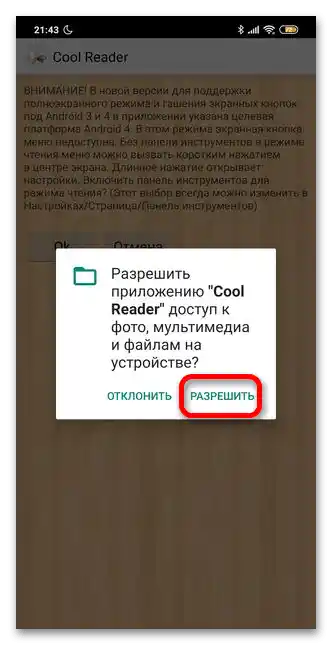
- Запустіть додаток, на головній сторінці ви побачите кілька блоків. Вам потрібен розділ "Відкрити книгу з файлової системи", де вказані внутрішні та/або зовнішні накопичувачі.
- Виберіть директорію розташування файлу та відкрийте його, тапнувши по обкладинці або назві.
- Документ готовий до прочитання.

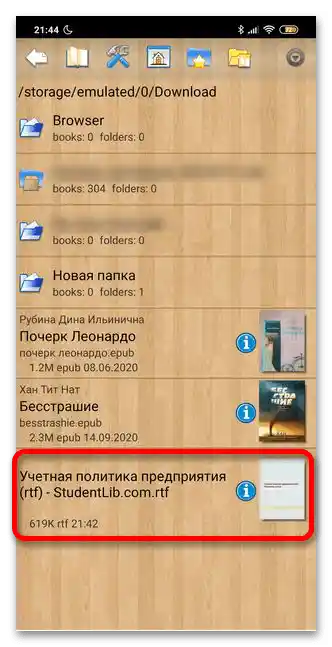

Cool Reader – зручна "читалка", працює з багатьма форматами, але не завжди стабільно. Крім того, новачкові буде складно розібратися з безліччю налаштувань вперше.
Спосіб 4: Microsoft Office
Взаємодіє з різними форматами (Word, Excel, PowerPoint, PDF, RTF тощо) і надає доступ для роботи над одним документом цілої команди співробітників в режимі реального часу.
- Запустіть додаток. На головній сторінці у верхній панелі тапніть на піктограму "Папка".
- Виберіть "Цей пристрій".
- У Провіднику перейдіть до папки завантаження документа. У запропонованому списку знайдіть об'єкт і відкрийте його натисканням пальця.
- Коли файл відкриється, Office запропонує пересохранити RTF як DOC для подальшого редагування та збереження інформації.

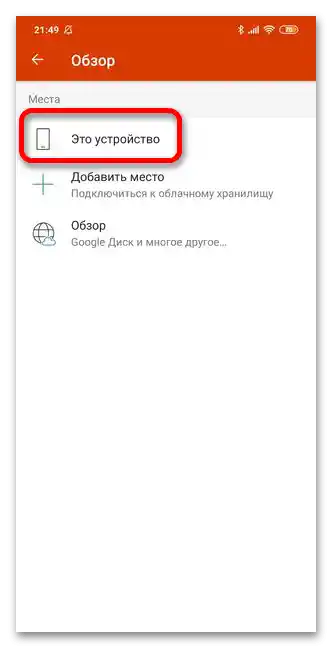
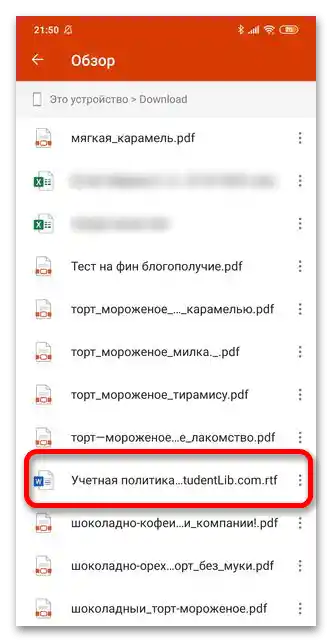
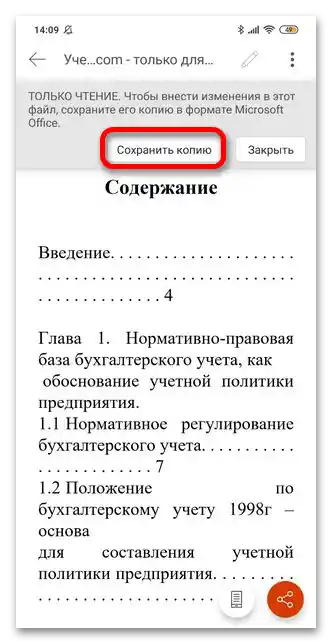
Варіант 2: Онлайн-сервіси
Відкривши на мобільному пристрої браузер і перейшовши за посиланнями, ви зможете читати, редагувати та зберігати РТФ файли.
Сервіси для роботи з РТФ (принцип функціонування зазначених платформ однаковий як для комп'ютера, так і для мобільного пристрою):
На прикладі третього сервісу розглянемо принцип роботи подібних платформ.
- Перейдіть за посиланням.
- Прокрутіть відкритий сайт вниз і натисніть на піктограму RTF.
- Активуйте кнопку "Виберіть файл".
- З'являться піктограми додатків, які можуть допомогти в пошуку файлу. Натисніть на Провідник і перейдіть у директорію збереження об'єкта.
- У списку знайдіть РТФ-файл і натисніть на нього пальцем.
- Повернувшись на сайт, активуйте кнопку Upload and View
- Сервісу знадобиться трохи часу для відкриття об'єкта, через кілька секунд RTF відобразиться на екрані і буде готовий до прочитання.
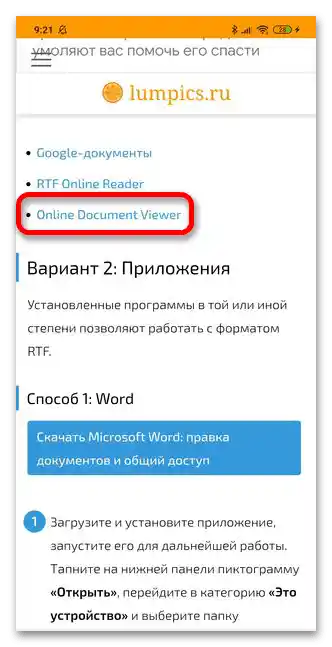
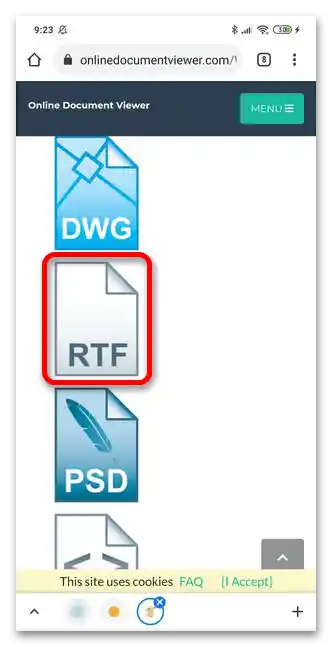
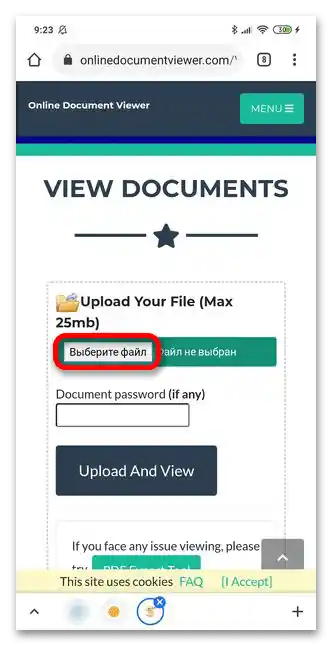
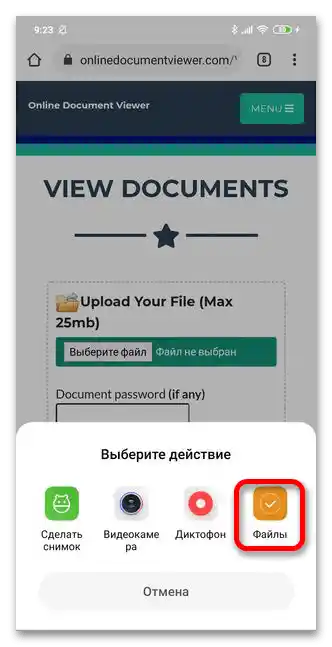
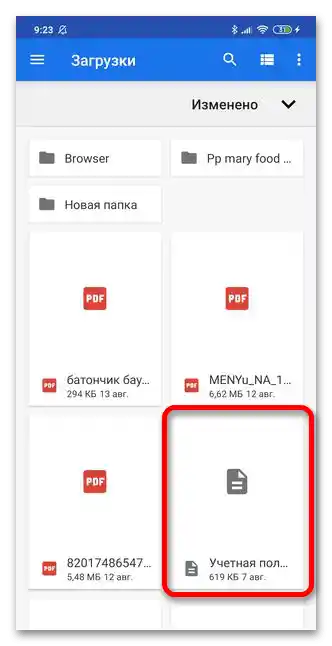
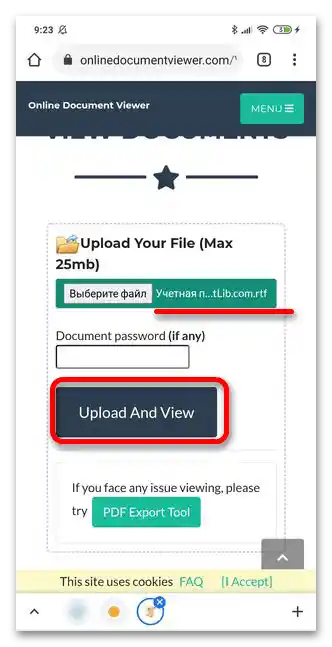
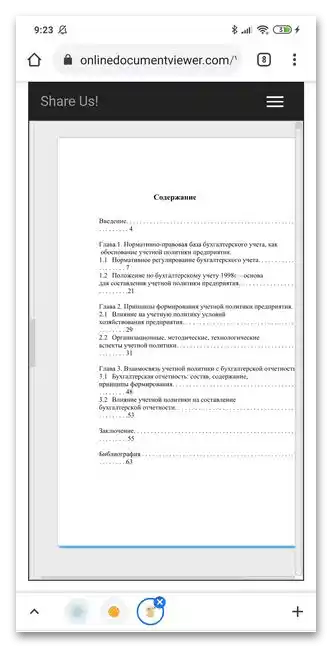
Рішення можливих проблем
- Неправильно призначений додаток. Щоб вибрати, якою програмою відкрити документ, зайдіть у Провідник і знайдіть файл. Утримуйте його пальцем до появи панелі меню. Натисніть на многоточие з написом "Ще" і виберіть опцію "Відкрити в іншому додатку".
![чим відкрити rtf на андроїд_022]()
З запропонованого списку виберіть ту програму, яка однозначно впорається з поставленим завданням.
- "Цей файл пошкоджений". Коли з'являється подібна помилка, скачайте цей же документ з надійного джерела або попросіть його переслати. Переконайтеся, що в процесі завантаження не було короткочасного відключення інтернету.